(TNO) Nếu đã cập nhật lên phiên bản iOS 9.1 mới nhất dành cho iPad, bạn có thể tham khảo những hướng dẫn dưới đây từ trang Pocket-lint để giúp việc sử dụng sản phẩm được tối ưu nhất.
 iOS 9.1 mang lại nhiều tính năng mới cho iPad của Apple - Ảnh: AFP iOS 9.1 mang lại nhiều tính năng mới cho iPad của Apple - Ảnh: AFP |
Trượt qua một ứng dụng thứ hai: Khi làm việc trên một iPad mới hơn, bạn có thể kéo mạnh từ mép phải của màn hình để tính năng Slide Over hiện ra, cho phép truy cập nhanh vào shortcut của một ứng dụng và duyệt một ứng dụng thứ hai bên trong màn hình nhỏ hơn.
Sử dụng hai ứng dụng side-by-side: Khi sử dụng iPad Air 2, bạn có thể kéo một ứng dụng bổ sung sang bên để tận dụng tính năng Split View và chạy hai ứng dụng cùng lúc.
Video picture-in-picture: Ứng dụng hỗ trợ tính năng này sẽ cho phép bạn phát lại video trong một cửa sổ pop-up nhỏ mà bạn có thể kéo xung quanh, pinch để điều chỉnh kích thước của nó hoặc bấm để đóng. Khi xem một video trên iPad, bạn sẽ thấy một biểu tượng mới ở góc dưới bên phải màn hình mà bạn có thể chạm để thu nhỏ nó thành một màn hình phát nhỏ hơn.
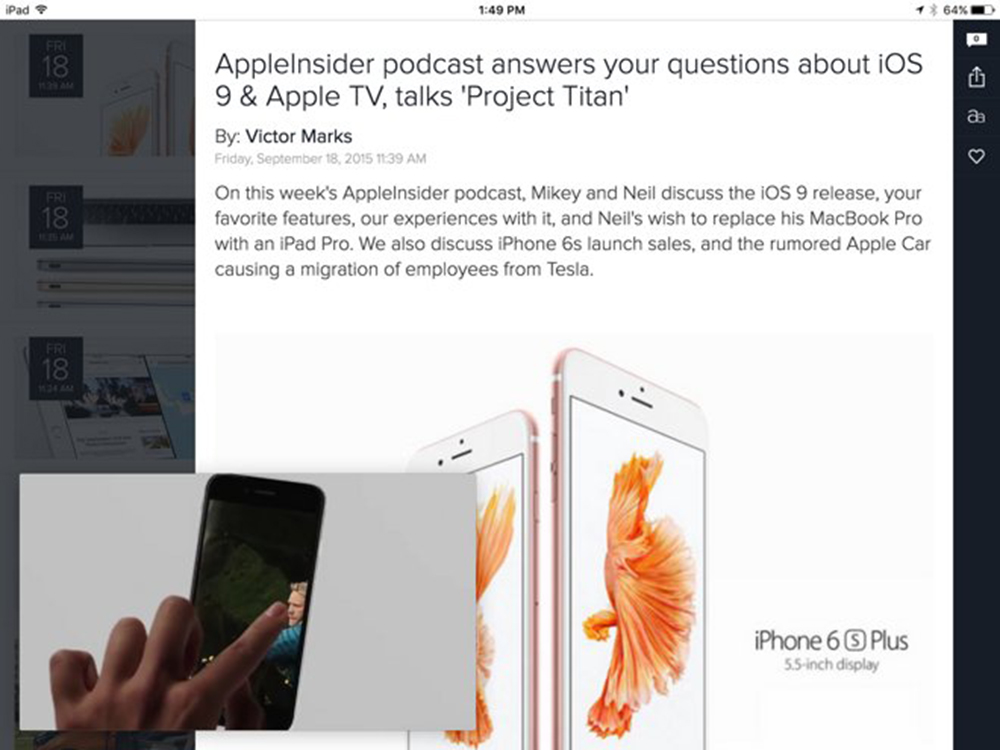 Video picture-in-picture giúp bạn không bỏ lỡ những đoạn phim khi đang làm việc trên iPad - Ảnh chụp màn hình Video picture-in-picture giúp bạn không bỏ lỡ những đoạn phim khi đang làm việc trên iPad - Ảnh chụp màn hình |
Thủ thuật cho Safari
Vô hiệu hóa gợi ý trang: Giống như Safari trên PC, bạn có thể cho trình duyệt Safari hiển thị những đề nghị dựa vào kết quả tìm kiếm khi gõ, nhưng nếu không muốn bạn có thể vô hiệu hóa nó đi bằng cách vào Settings > Safari > Search Engine Suggestions và tắt nó đi.
 iOS 9.1 mang đến cho người dùng trải nghiệm duyệt web tốt hơn với Safari - Ảnh: Apple iOS 9.1 mang đến cho người dùng trải nghiệm duyệt web tốt hơn với Safari - Ảnh: Apple |
Tìm kiếm nội dung trên trang: Nếu đang tìm kiếm một từ cụ thể trên một trang, bạn chỉ cần gõ từ đó vào thanh URL ở trên cùng của trang, kết quả sẽ hiển thị nội dung Google đầu tiên, nhưng nếu di chuyển xuống sẽ thấy On This Page và chọn nó.
Quét thẻ tín dụng: Thay vì phải gõ tất cả chi tiết, bây giờ bạn có thể sử dụng camera iPad để quét thẻ tín dụng, sau đó kết hợp với tính năng Keychain để nó tự động điền các thông tin khác liên quan.
Thủ thuật với bàn phím
Chọn màu emoji: iOS 9.1 mang đến cho bạn một lượng lớn biểu tượng cảm xúc mới. Để truy cập chúng, bạn truy cập đến phím emoji trong bất kỳ ứng dụng và nhấn giữ vào một trong những biểu tượng muốn sử dụng. Apple sau đó cho phép bạn thiết lập màu sắc mà mình muốn, do đó bạn sẽ không cần phải thực hiện thêm thao tác lựa chọn khác.
Thêm bàn phím bên thứ ba: Bạn có thể cài đặt ứng dụng bàn phím bên thứ ba theo hướng dẫn trong ứng dụng, nhưng cũng có thể thực hiện bằng cách vào Settings > General > Keyboard > Keyboards.
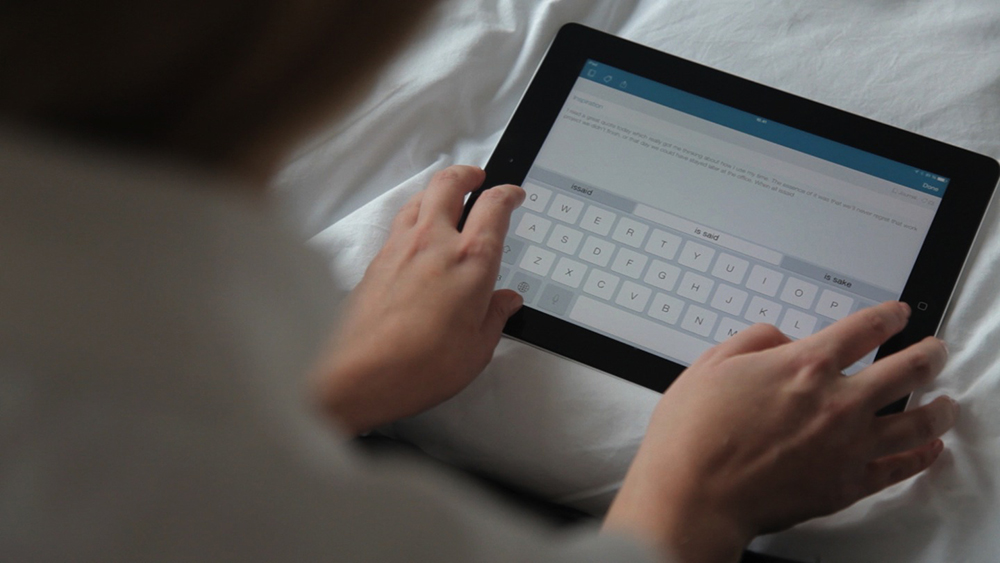 Ứng dụng bàn phím trên iPad sẽ cung cấp các gợi ý trong quá trình gõ - Ảnh Apple Ứng dụng bàn phím trên iPad sẽ cung cấp các gợi ý trong quá trình gõ - Ảnh Apple |
Thủ thuật cho iCloud
Bật iCloud Drive: Vào Settings > iCloud > iCloud Drive, ở đây bạn có thể kiểm soát các ứng dụng có thể truy cập vào iCloud Drive khi sử dụng mạng dữ liệu di động hay không.
Quản lý không gian lưu trữ: Vào Settings > iCloud > Storage, bạn có thể xem có bao nhiêu không gian lưu trữ còn tồn tại để bạn tiếp tục sử dụng.
 iCloud giúp bạn tăng cường bảo vệ cho chiếc iPad của mình khỏi kẻ gian - Ảnh chụp màn hình iCloud giúp bạn tăng cường bảo vệ cho chiếc iPad của mình khỏi kẻ gian - Ảnh chụp màn hình |
Bảo vệ iCloud Keychain Access: Vào Settings > iCloud > Keychain và Approve with Security Code để thêm một lớp bảo vệ cho mật khẩu của bạn.


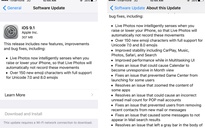

Bình luận (0)